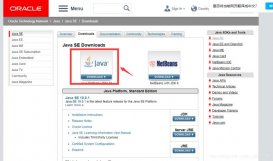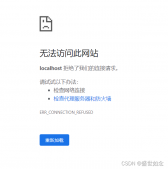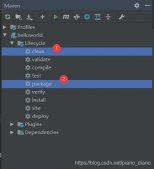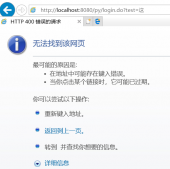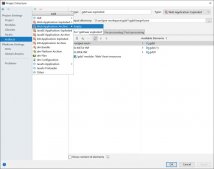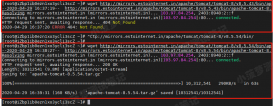在tomcat中存在两种证书验证情况 (1)单向验证 (2)双向验证
1.tomcat单向认证
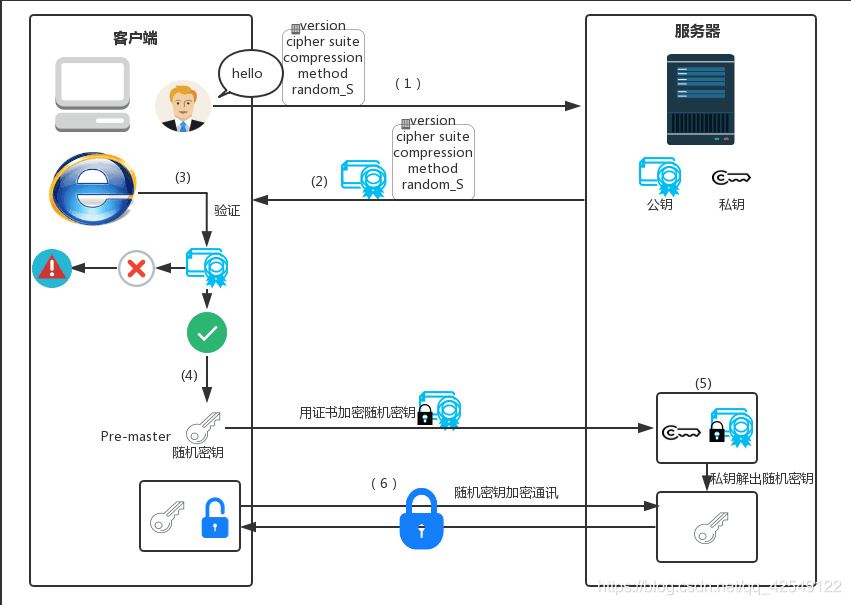
服务器端会提供一个公开的公钥,每一个访问此服务器的客户端都可以获得这个公钥,此公钥被加密后,服务器端可以进行解密处理,之后验证是否配对
配置
在此次配置中用的是openssl自制证书,证书可以从专业机构进行购买,本文因为学习采用自制证书
1.进入tomcat目录,编辑server.xml
找到端口号为433的配置段,433是访问HTTPS的端口号添加如下内容
|
1
2
3
4
5
6
|
<Connector port="443" protocol="HTTP/1.1" maxThreads="150" SSLEnabled="true" schema="https" secure="true" clientAuth="false" sslProtocol="TLS" keystoreFile="srv/ftp/cas/server/server.p12" keystoreType="pkcs12" keystorePass="sheng123" /> |
| 内容 | 解释 |
|---|---|
| keystoreFile | 服务器证书文件所在位置 |
| keystorePass | 服务器密码 |
2.此时启动tomcat也进行https地址的访问
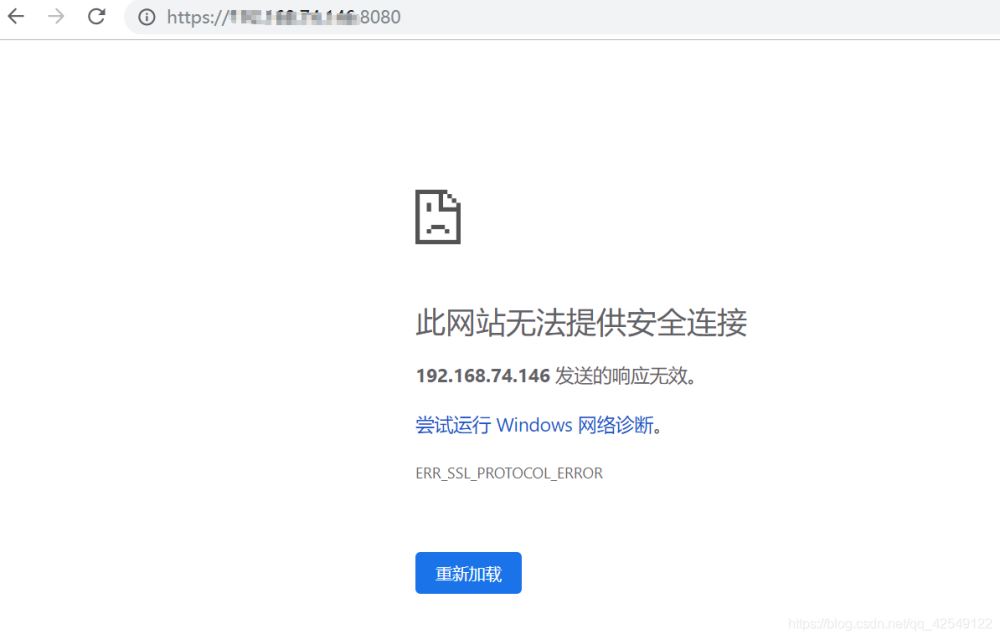
发现带有https的端口无法访问tomcat
3.需要把CA的根证书导入浏览器
把Liunx服务器中的证书下载入本地,并且导入到浏览器
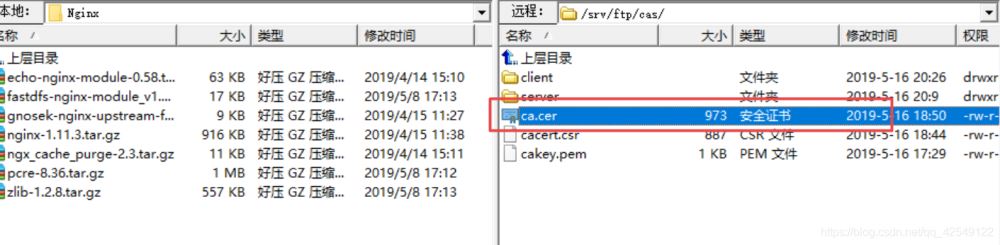
把根证书导入浏览器
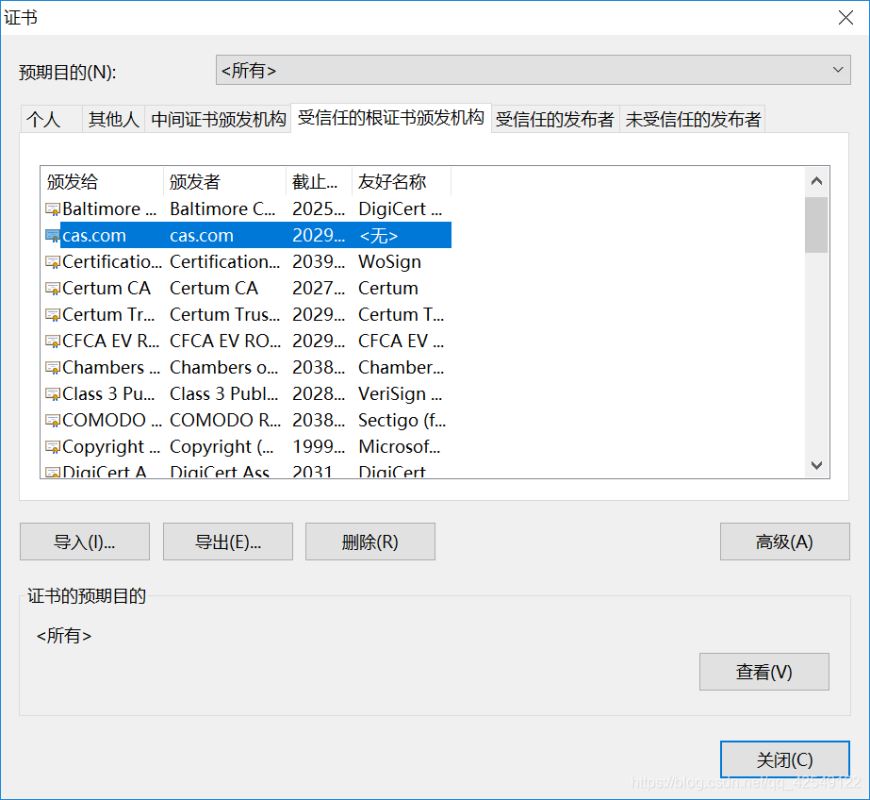
在C:WindowsSystem32driversetc加入映射路径

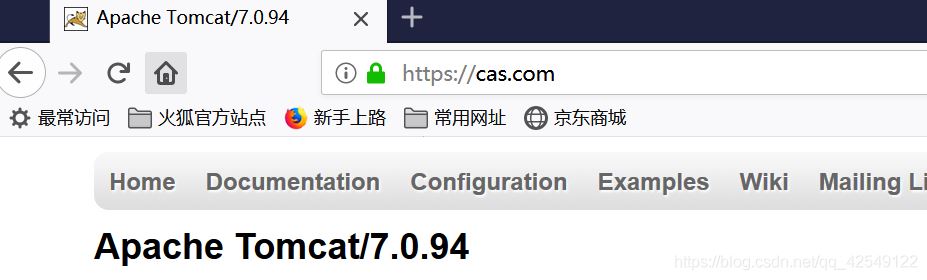
此时访问https://cas.com即可,说明证书被成功验证
2.tomcat双向认证
在安全要求较高的网上银行等网站的开发当中,采取双向验证,在单项验证的基础上
更注重了,服务器端对客户端的证书验证,比如在实际生活中,银行会给一个"K宝"里面被储存的是证书,两向验证操作成功,才可以成功传递请求等信息
1.更改server.xml文件(443端口)
|
1
2
3
4
5
6
7
|
<Connector port="443" protocol="HTTP/1.1"maxThreads="150" SSLEnabled="true"scheme="https" secure="true" clientAuth="true"sslProtocol="TLS" keystoreFile="/srv/ftp/cas/server/server.p12"keystoreType="pkcs12" keystorePass="sheng123"truststoreFile="/usr/local/tomcat/ca-trust.p12 truststoreType="jks"truststorePass="sheng123"/> |
注意:本格式只是采取易看原则, 为了避免出错,复制后需要删除TAB换行
clientAuth=“true” 必须为true,相当于启动客户端验证
2.访问cas.com
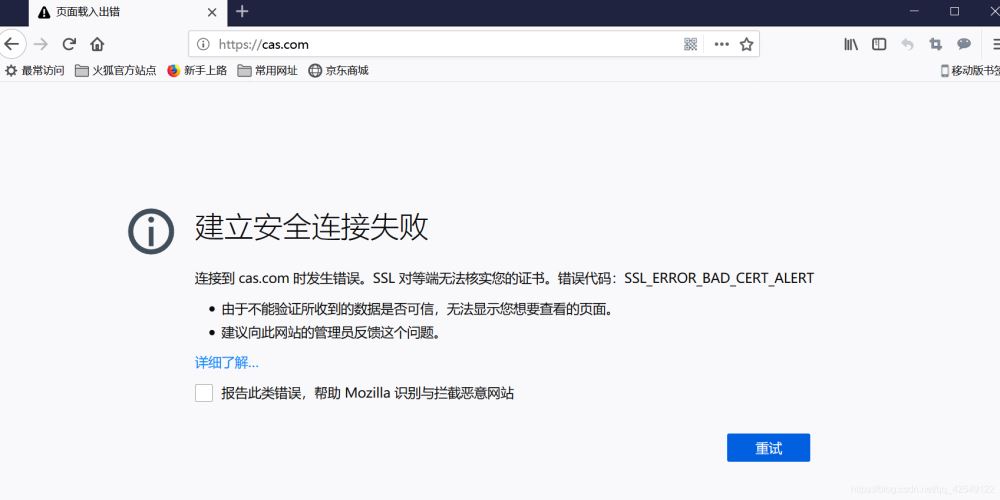
发现未导入客户端证书无法访问
3.在客户端浏览器添加证书
从LIUNX下载出已经申请好的客户端证书

导入客户端浏览器中
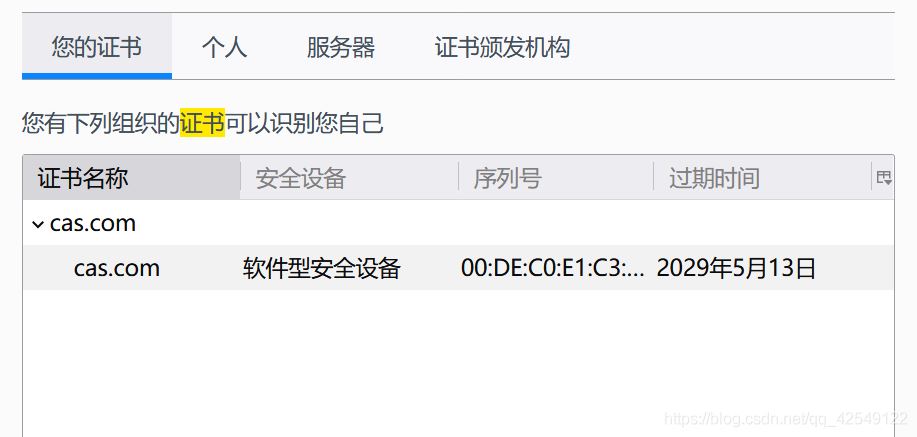
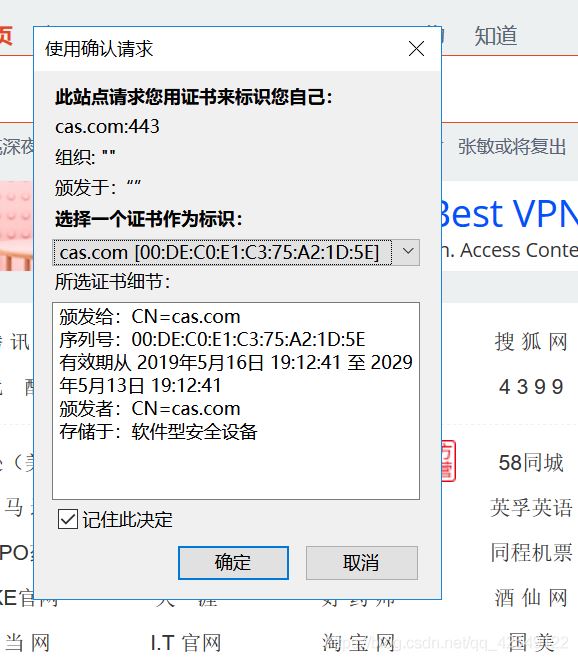
点击确认
4.访问成功
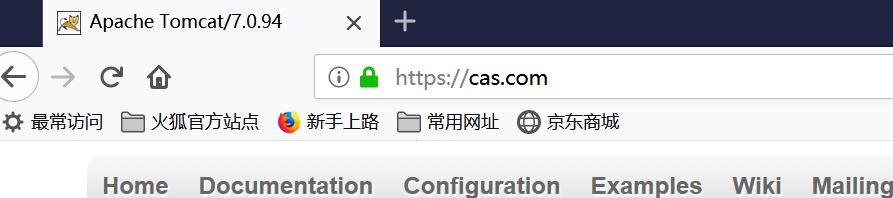
到此这篇关于Tomcat配置HTTPS访问的实现步骤的文章就介绍到这了,更多相关Tomcat配置HTTPS访问内容请搜索服务器之家以前的文章或继续浏览下面的相关文章希望大家以后多多支持服务器之家!
原文链接:https://blog.csdn.net/qq_42549122/article/details/90272299